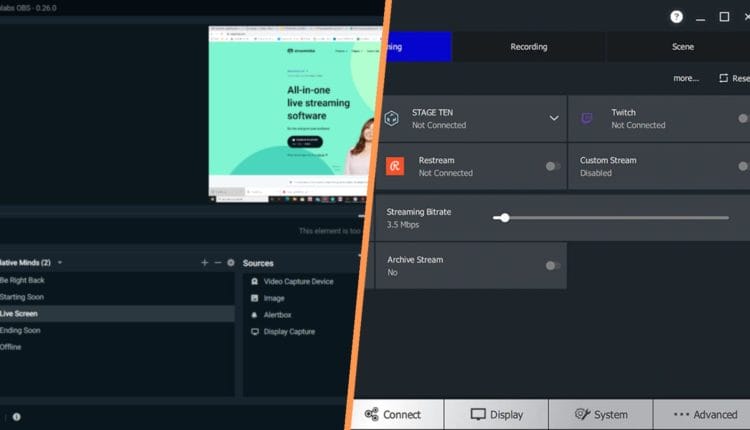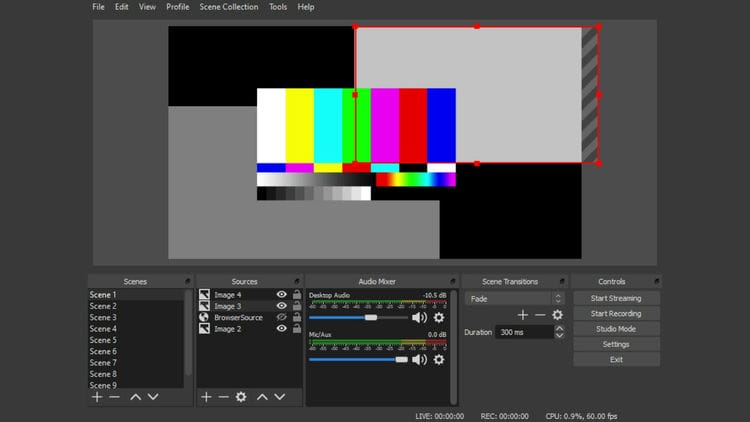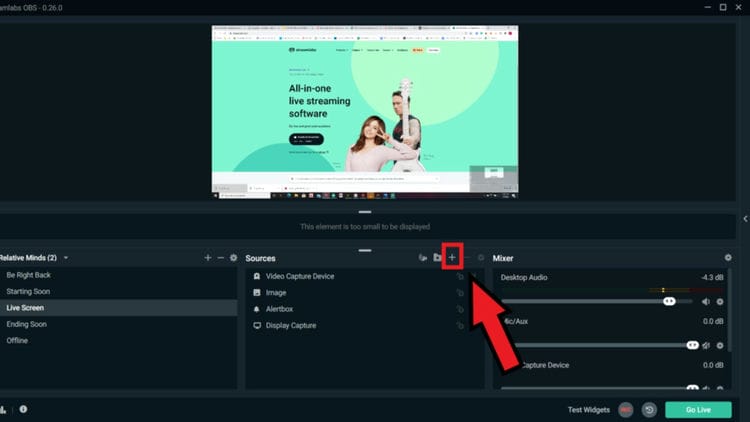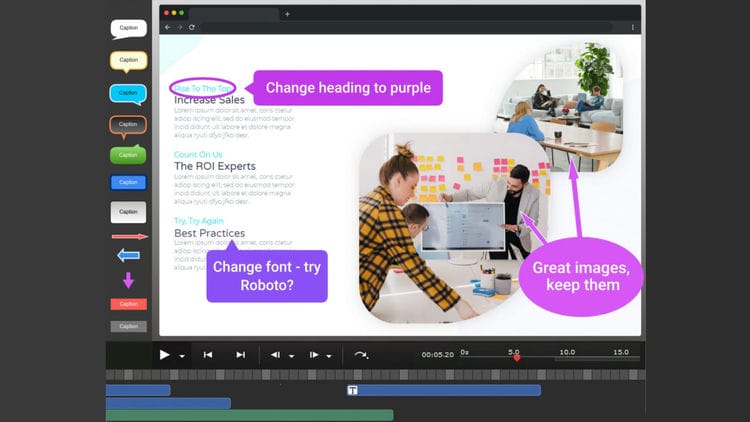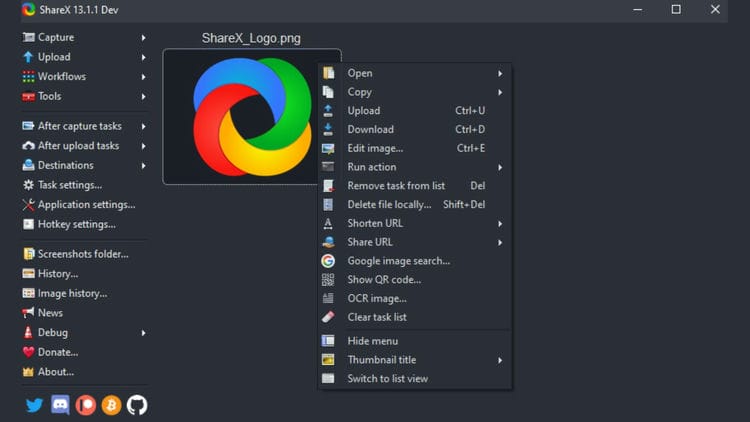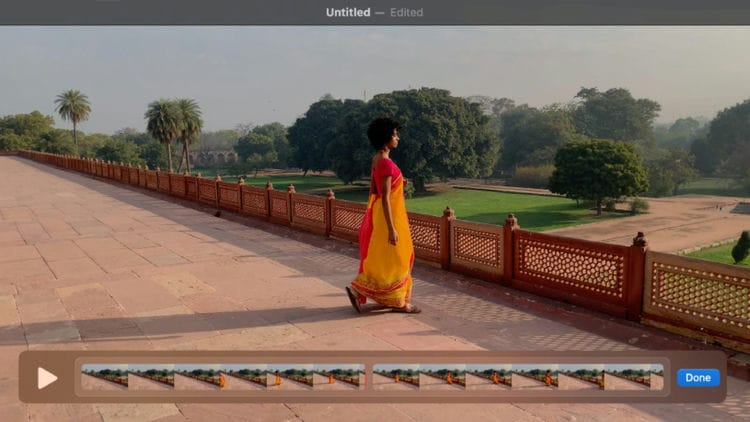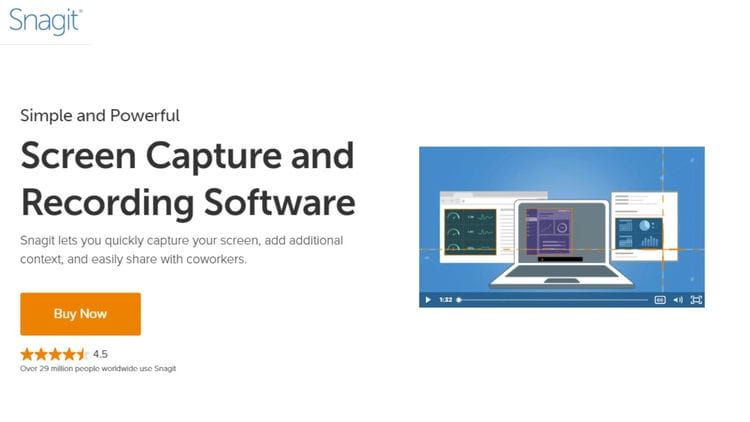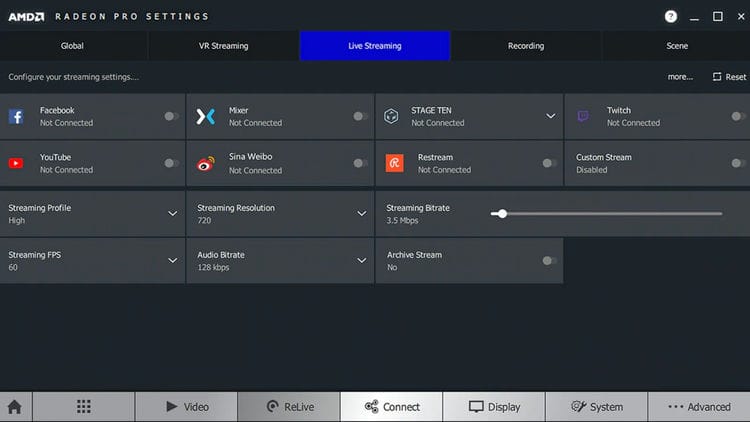Najlepsze oprogramowanie do nagrywania ekranu i transmisji
Streamlabs, AMD
Niezależnie od tego, czy chodzi o publikowanie na YouTube, przesyłanie strumieniowe na Twitchu, czy po prostu wysyłanie do znajomego przez e-mail, możliwość nagrywania wideo z ekranu komputera zawsze się przydaje. Istnieje kilka opcji oprogramowania do nagrywania ekranu, które starają się odwoływać do różnych przypadków użycia, więc przyjrzyjmy się najlepszym z najlepszych.
Na co zwrócić uwagę
Jest kilka rzeczy, które chcemy omówić przed przejściem do samych programów.
- Ceny: ta lista zawiera mieszankę programów bezpłatnych i płatnych. Nie musi to jednak oznaczać, że darmowe programy są gorsze, ponieważ wszystkie programy na tej liście są przeznaczone dla różnych nisz. Z pewnością podamy konkretnie, ile kosztuje każdy program i jakie mogą być różnice między bezpłatną i płatną wersją tego samego narzędzia.
- Funkcje: Istnieje wiele różnych funkcji, które może zawierać oprogramowanie do nagrywania wideo, które przemawiają do różnych przypadków użycia. Jeśli chcesz tworzyć krótkie samouczki z nagranymi klipami, prosty edytor, w którym możesz dodawać tekst i łączyć krótkie filmy, będzie dla Ciebie zabójczą funkcją. Ale jeśli chcesz transmitować na żywo lub zapisywać najciekawsze momenty ze swoich gier, będziesz potrzebować odpowiednich narzędzi, takich jak opcje dostosowywania nakładek transmisji.
- Wydajność: w szczególności w przypadku nagrywania rozgrywki i strumieniowania na żywo wydajność jest głównym problemem — nie jest łatwym zadaniem komputera, aby uruchomić oba te procesy jednocześnie. Niezależnie od tego, czy program jest przeznaczony do prostego zapisywania klipów, czy nadawania ekranu do witryn takich jak Twitch i YouTube Gaming, upewniliśmy się, że dostępne tutaj opcje nie spowodują obniżenia wydajności komputera.
Bezpłatne i wszechstronne: OBS (Windows/Mac)
Studio OBS
OBS to program o otwartym kodzie źródłowym, który koncentruje się na oddaniu władzy w Twoje ręce. Chociaż interfejs użytkownika jest nieco trudny do nauczenia, pozwala na edycję niemal wszystkiego, o czym można pomyśleć. OBS jest najczęściej używany do przesyłania strumieniowego i możesz dostosować nakładkę strumienia do treści swojego serca za pomocą narzędzi oprogramowania. Łatwo jest również tworzyć wiele „scen", między którymi można się szybko przełączać podczas transmisji na żywo (na przykład przełączanie między ekranem pulpitu a widokiem z kamery).
Ale OBS nadal świetnie nadaje się do nagrywania ekranu – masz wiele opcji konfiguracji nagrywania ekranu i jest to stosunkowo niewielka opłata na twoim komputerze. A ponieważ OBS jest oprogramowaniem typu open source, możesz zainstalować wiele różnych wtyczek, aby jeszcze bardziej dostosować oprogramowanie. Jeśli chcesz się tego nauczyć, OBS jest zdecydowanie najpotężniejszym narzędziem na tej liście — a nawet jest bezpłatne.
Najlepsze dla nowych streamerów: Streamlabs (Windows)
Streamlabs
Jeśli jesteś nowicjuszem w grze strumieniowej, Streamlabs prawdopodobnie będzie dla Ciebie bardziej atrakcyjny — całkiem dosłownie. Ogólny projekt oprogramowania jest dopracowany i łatwiejszy do nauczenia w porównaniu do czegoś takiego jak OBS. Celem Streamlabs jest jak najprostsze konfigurowanie Twojego strumienia, dlatego oferuje mnóstwo gotowych ustawień dla nakładek strumienia, alertów ekranowych dotyczących darowizn i czatu oraz ekranów końcowych. Chociaż wciąż jest to zaawansowane narzędzie, zwłaszcza gdy zaczynasz skoncentrować się na personalizacji wszystkiego, Streamlabs pomoże Ci zapewnić płynne rozpoczęcie kariery w streamingu, chociaż możesz go również używać do ogólnego nagrywania ekranu.
Streamlabs można pobrać bezpłatnie, ale Streamlabs Prime oferuje motywy premium, aplikacje do zainstalowania umożliwiające dodawanie nowych funkcji i pomoc w pozyskiwaniu sponsorów dla Twojego strumienia za 149 USD rocznie lub 19 USD miesięcznie.
Nagraj, a następnie edytuj: FlashBack Express (Windows)
Wspomnienie
FlashBack Express ułatwia przekształcanie nagrań ekranu w krótkie filmy. Możesz nagrać cały ekran lub tylko jego część, a następnie upuścić wszystko do wbudowanego narzędzia do edycji wideo. Edytor zapewnia prostotę, dzięki czemu jest łatwy do nauczenia, ale nadal możesz łączyć ze sobą klipy, dodawać tekst, komentarze, muzykę i proste kształty, takie jak strzałki. FlashBack Express to doskonałe narzędzie do tworzenia samouczków wideo lub prezentacji. Możesz nawet przesyłać filmy bezpośrednio do YouTube z samego programu.
FlashBack Express oferuje bezpłatną wersję, ale jeśli potrzebujesz bardziej zaawansowanych narzędzi do edycji, takich jak efekty wideo i dźwiękowe, potrzebujesz FlashBack Pro, który kosztuje jednorazowo 49 USD.
UdostępnijX Team
Jeśli Twoim jedynym celem przechwytywania klipów lub zrzutów ekranu jest udostępnianie ich innym, to ShareX jest programem dla Ciebie. ShareX szczyci się tym, że ułatwia przesyłanie i wysyłanie filmów w serwisach społecznościowych lub za pomocą prostych linków — możesz nawet tworzyć GIF-y, używając swoich klipów wideo. ShareX to świetne, lekkie narzędzie do zainstalowania i sprawia, że wysyłanie tych krótkich klipów do znajomych jest tak łatwe, jak to tylko możliwe.
A najlepsza część? ShareX jest oprogramowaniem typu open source i jako taki jest całkowicie darmowy.
Bezpłatnie dla komputerów Mac: QuickTime
Jabłko
Podczas gdy większość opcji wymienionych na tej liście dotyczy wyłącznie systemu Windows, QuickTime jest przeznaczony wyłącznie dla urządzeń Mac – co ma sens, biorąc pod uwagę, że został opracowany przez Apple. To bezpłatne oprogramowanie pozwala szybko nagrywać sekcje ekranu, a następnie wprowadzać te klipy do edytora w celu przycinania, zmiany kolejności i obracania. QuickTime może nawet łączyć się z iPadem i iPhonem, dzięki czemu możesz przesyłać klipy z tych urządzeń na komputer, aby utworzyć jedno ujednolicone wideo w edytorze.
Mnóstwo narzędzi: Snagit (Windows/Mac)
TechSmith
Snagit ma być końcem całego oprogramowania do tworzenia zrzutów ekranu — ale ma też wiele świetnych narzędzi do nagrywania ekranu. Możesz przechwycić pojedynczy ekran, region lub okno przewijania, a kiedy wszystko zostanie zrobione, możesz dodać tekst, edytować klipy wideo i dźwięk — wszystko w oprogramowaniu. Istnieje wiele świetnych szablonów wizualnych, dzięki którym Twoje filmy będą wyglądać dobrze bez spędzania nad nimi godzin, a także możesz łatwo konwertować filmy do GIF-ów. Snagit ma również proste narzędzie do udostępniania gotowego wideo mnóstwu różnych witryn i usług, w tym poczty e-mail, YouTube i Slack.
Dostępna jest 15-dniowa bezpłatna wersja próbna Snagita, ale potem będziesz musiał zapłacić jednorazową cenę 49,99 USD, aby korzystać z oprogramowania. Jest również kompatybilny z TechSmith Capture — aplikacją na iOS, która pozwala nagrywać ekran iPhone’a i wysyłać materiał bezpośrednio do Snagit na komputerze.
Wbudowane: Nvidia Shadowplay i AMD Radeon Relive
AMD
Te ostatnie opcje będą już dostępne na twoim komputerze, jeśli masz dedykowaną kartę graficzną AMD Radeon lub Nvidia GeForce. Chociaż te narzędzia różnią się pod pewnymi względami, mają ten sam podstawowy punkt sprzedaży, co wbudowane narzędzia do przechwytywania/nadawania zawarte w procesorze graficznym. Oba te programy umożliwiają przechwytywanie ekranu i dźwięku, nadawanie obrazu i dźwięku, a nawet zapisywanie klipów o konfigurowalnym czasie za naciśnięciem jednego przycisku.
W świecie narzędzi do transmisji oba te elementy są bardzo proste, ale czasami prostota jest dokładnie tym, czego chcesz. Jeśli potrzebujesz programu, w którym możesz po prostu nacisnąć „Przejdź na żywo”, aby przesyłać strumieniowo bez martwienia się o to, oba są doskonałe. A jeśli chodzi o nagrywanie rozgrywki, oba te elementy wykonują fantastyczną robotę, nie wpływając znacząco na wydajność.